fuss 01.03.2009 02:25
Я рекомендую — Rainlendar - календарь и органайзер на рабочем столе
Видимо надо было написать сразу, да вот только сейчас объяснили "что и как." Во-первых - это не сравнительный пост. Почему? Да все потому что это всего лишь календарь с функцией органайзера (о возможности настроек написано ниже) лично для меня. Как апплет на панель, как какой-либо скринлет, а не "комбайн" с кофе, капучино, чаем. Во-вторых - это всего лишь предложение попробовать что-то новое (к примеру, для Windows это довольно популярный софт), при этом есть дебы (и не только), хорошая русификация. В-третьих - он хорошо настраиваем. Не только внутренне, но и внешне. И в этом, я считаю, его огромный плюс. Т.к. я больше всего интересуюсь настройкой внешнего вида и люблю когда все смотрится органично (конечно в моем понимании). И в четвертых... Да ладно, дальше немного теории. Но все же я советую попробовать это ПО. Возможно это именно то, что Вы искали
;D
Rainlendar - это настольный календарь и органайзер (список событий - Events, список задач - ToDo; с возможностью назначения степени важности напоминания, задания определенного времени и продолжительности) для Windows, Linux и Mac OS X. Программа хорошо настраиваемая (от места расположения на рабочем столе и степени прозрачности до настройки всплывающих сообщений - размер, вид и т.д.), поддерживает плагины (о них сказать нечего не могу т.к. мне нужен был только календарь), огромное количество скинов (которые можно делать и самому или совместить несколько понравившихся), есть русский (необходимо скачать языковой пакет с сайта программы). Распостраняеться в 2-х версиях - Lite (Free) и Pro (9, 95 EUR). В Pro-версии есть возможность работы по сети, интеграции с Google Calendar и MS Outlook.
Есть deb-ы :)
Настройки, а также скины, языки, плагины находятся в /usr/share/rainlendar2
И немного еще о "Google Calendar + Rainledar"

А вот так он выглядит у меня на рабочем столе

 12
12
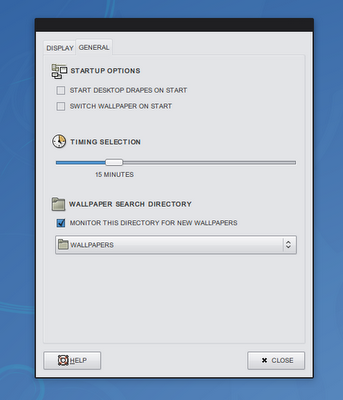
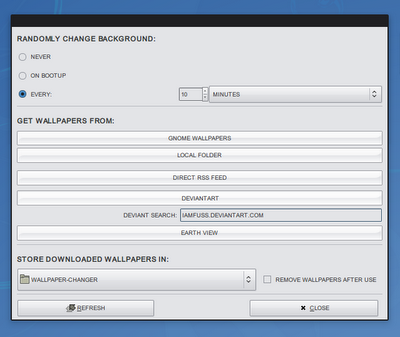

 Есть вопрос!
Есть вопрос!



